AppleWatchの電池・バッテリー持ちはどれくらい?長持ちさせる14の方法も紹介!
AppleWatchは2020年7月段階でシリーズ5まで登場しています。使い勝手がいいのですが、電池・バッテリー持ちが気になって調べる人も多いです。AppleWatchの電池・バッテリー持ちを良くする方法があるので、おすすめの方法を解説します。
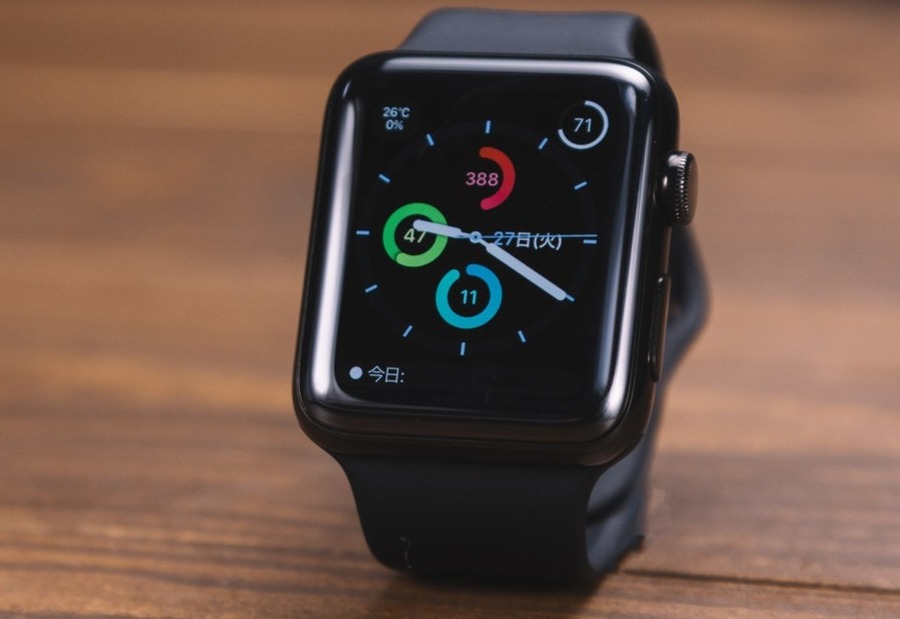
目次
|
|
|
AppleWatchの電池・バッテリー持ちは何日?長持ちのコツを紹介

AppleWatchは数多く存在する腕時計の中でもハイテク腕時計として有名で、世界各国で根強い人気を誇っています。
使い勝手がいいことから電池・バッテリーの消費量が多いのですが、電池・バッテリーがどのくらい持つのか気になって調べる人も多いです。
AppleWatchの電池・バッテリー持ちについてご紹介します。
AppleWatchの電池・バッテリー持ちを発売順に調査

AppleWatch初代 | AppleWatch3 | AppleWatch4 | AppleWatch5 | |
|---|---|---|---|---|
公式サイト発表 | 最大18時間駆動 | 最大18時間駆動 | 最大18時間駆動 | 最大18時間駆動 |
実際の持ち時間 | 18時間程度 | 3日~4日程度 | 2日~3日程度 | 1日~1.5日程度 |
時間の差 | 時間の差はほとんどなし | 48時間から72時間程度 | 24時間から36時間程度 | 4時間から12時間程度 |
まずはAppleWatchの電池・バッテリー持ちをシリーズ別にご紹介します。
AppleWatchはシリーズ5まで登場していますが、初代と2は全く変わらないものの、AppleWatch3や4では大きく変わります。
ご紹介する電池・バッテリー持ちについては、使用状況によって電池・バッテリーの消費量は大きく変わるので、ご注意ください。
AppleWatch初代の電池・バッテリー持ち

AppleWatch初代は大注目を集めた腕時計ですが、公式HPに記載されている情報では最大18時間駆動となっています。
実際に使用してみた感じでも18時間持つか持たないか程度なので、この点に関しては公式の情報がかなり正確だといっても過言ではありません。
AppleWatch3の電池・バッテリー持ち

結論から言うと、AppleWatchシリーズ5まで登場している中で、AppleWatch3が一番電池・バッテリー持ちがいいです。
リチャージャブルリチウムイオンバッテリーが内蔵され、公式では最大18時間駆動とあるものの、実際では3日から4日持ったという声も多く挙がっています。
平均では3日程度電池・バッテリーが持ちます。
AppleWatch4の電池・バッテリー持ち

AppleWatch4はApplewatch3と比べるとパワーアップしてそうなイメージですが、逆にバッテリー容量は減っているため、持ち時間は短いです。
AppleWatch4も最大18時間駆動バッテリーと公式HPで記載されていますが、およそ2日から2.5日程度は持ちます。
AppleWatch5の電池・バッテリー持ち

AppleWatch5は最新モデルですが、AppleWatch5も公式では電池・バッテリー持ちが最大18時間駆動と記されています。
実際に使用してみた印象では、1日~1.5日持つ程度なので、初代より少しバッテリーが持つようになったというイメージ程度です。
使用状況にもよりますが、省電力モードで2日から3日持ちます。
AppleWatchの電池・バッテリー持ちをアップさせる方法【基本】

シリーズごとのAppleWatchの電池・バッテリー持ちについてご紹介しましたが、次は電池・バッテリー持ちをよくする方法について解説していきます。
バッテリー持ちをよくする方法は複数存在し、「そんなことで?」と思うようなことでもバッテリー持ちが改善される場合も多いです。
電池・バッテリー持ちに悩んでいる人はぜひチェックしてみてください。
AppleWatchの電池・バッテリー持ち改善法①初期化する

簡単にできる方法では一度初期化をしてみるのがおすすめです。
初期化方法はiPhoneのAppleWatchアプリから「一般」を選択して「リセット」を押します。
リセットの「AppleWatch コンテンツと設定を消去」を選ぶと初期化されますが、初期化することでOSを再度入れなおすという流れになります。
AppleWatchの電池・バッテリー持ち改善法②再度ペアリングする

OSが原因の場合もありますが、ペアリングがややおかしい状態になっている場合でも電池・バッテリー持ちが悪くなる場合があります。
このような場合は再度ペアリングの設定をやり直すだけでバッテリー・電池持ちが改善される場合も多いです。
AppleWatchの電池・バッテリー持ちをアップさせる方法【機能】

次はAppleWatchの電池・バッテリー持ちを改善する方法の中でも「機能編」をご紹介します。
機能編は機械系に疎い人でも簡単にチェックして設定することができるので、電池・バッテリー持ちが悪くなったと感じている人はぜひチェックしてみてください。
AppleWatchの電池・バッテリー持ち改善法③アクセシビリティの設定を変更

アクセシビリティの設定とは、視覚サポートな聴覚サポート・車椅子利用者向けのオプション設定などですが、必要がない人はOFFにしてください。
AppleWatch では「設定」を開き、「一般」から「アクセシビリティ」の順に押していくだけで設定のON・OFFが可能です。
AppleWatchの電池・バッテリー持ち改善法④Siriの設定を変更

siriはAIアシスタント機能ですが、使っている人もいれば、全く使わないという人もいらっしゃるのではないでしょうか。
siriをONにしていると常時サポートできるように稼働しているような状態でもあるので、使わないという人はsiriをOFFにするだけでも多少電池持ちが変わります。
AppleWatchの「設定」の中の「Siri」から変更可能です。
AppleWatchの電池・バッテリー持ち改善法⑤スリープモード設定を変更

AppleWatchのバッテリー・電池持ちを良くさせたい場合は他にもスリープモードの設定を変更しておくのもおすすめです。
スリープモードはAppleWatchの操作をしていない時の画面と関係していますが、画面をタップしてから起動するように変更するだけでも変わります。

スリープモードに関してはiPhoneから設定をするのが楽です。
iPhoneの「watch」アプリから起動させていき、「一般」を押して「画面をスリープ解除」から手首などの動作の解除を行います。
少しの手間でも電池・バッテリー持ちが大きく変わるので、AppleWatchの設定にぜひ挑戦してみてください。
AppleWatchの電池・バッテリー持ち改善法⑥ディスプレイの設定を変更

AppleWatchのディスプレイの明度も変更するようにするだけでもバッテリー・電池持ちが変わります。
明るさはiPhoneから設定が可能ですが、明るさを落としておくだけでもバッテリー・電池持ちは大きく変わるという声も多く挙がっています。
iPhoneのwatchアプリから設定をするようにしましょう。
AppleWatchの電池・バッテリー持ち改善法⑦省電力モードを利用

AppleWatchでも使う時間と使わない時間がはっきりとしている人におすすめなのが、省電力モードを切り分けて使うという方法です。
省電力モードは名前からもわかるように、限りなく電力を抑えて待機させておくモードのことを指します。
使用できる機能も限られますが、バッテリー・電池持ちはかなりいいです。
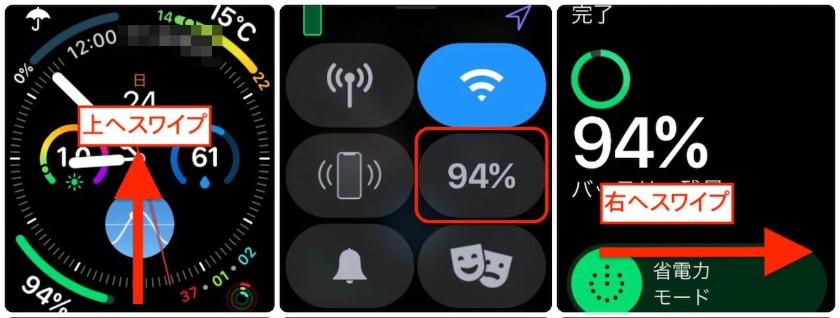
AppleWatchからの省電力モードに切り替える方法はかなり簡単で、画面を下から上へとスワイプした後にバッテリー残量部分を押します。
バッテリーがどのくらい残っているか表示されるようになりますが、省電力モードというボタンがあるので、スライドさせることで切り替えが可能です。
AppleWatchの電池・バッテリー持ちをアップさせる方法【ワークアウト】

次は次はAppleWatchの電池・バッテリー持ちがよくなる方法のワークアウト編をご紹介します。
AppleWatchを着けてトレーニングのパフォーマンスを高める人も多いですが、工夫をするだけで一気に電池・バッテリー持ちを良くすることが可能です。
トレーニングをすることが多い人はぜひチェックしてみてください。
AppleWatchの電池・バッテリー持ち改善法⑧一時停止機能をオフ

トレーニングを行うことが少ない人は、運動検知の一時停止機能をオフにするようにしましょう。
一時停止機能は信号で止まったり、走りだしたりしたときを検知する機能で、オンにすると正確に運動量の計測が可能です。
運動しない人は必要ないのでOFFにしてください。

一時停止機能をオフにする場合は設定画面をまずは開けます。
デジタルクラウンを押すことで設定画面になりますが、「一般」から「ワークアウト」を選び、自動停止機能をオフにするだけで可能です。
電池・バッテリー持ちを良くする方法では設定画面を操作することが多いので、設定画面を使いこなすようにするのがおすすめです。
AppleWatchの電池・バッテリー持ち改善法⑨通知をオフ

さらに、ワークアウト時におすすめのバッテリー・電池長持ちにする方法が、通知機能をオフにするという方法です。
トレーニング中に通知を確認できるのは便利ですが、すぐに連絡する必要がないような場合も多いのではないでしょうか。
トレーニング後の連絡でもいい人は通知機能をオフにしましょう。

ワークアウト中の通知をOFFにする方法も設定画面から調整を行います。
同じく「一般」から「ワークアウト」を選び、「通知機能をオフ」にするだけで通知をワークアウト中は止めることができるので、設定をしてみてください。
AppleWatchの電池・バッテリー持ち改善法⑩省電力モードに変更

ワークアウトにしっかり打ち込むという人におすすめなのが、ワークアウト中は省電力モードに変更するという方法です。
省電力モードはほとんどの機能が停止するため、充電の減り具合も極めて少なく、ワークアウト中は時間の確認をするだけという人におすすめです。
省電力モードも上手に使っていきましょう。
AppleWatchの電池・バッテリー持ちをアップさせる方法【サウンド/触覚】

次はAppleWatchの電池・バッテリー持ちの改善方法の中の「サウンド・触覚編」をご紹介していきます。
サウンド・触覚に関しても設定を行うだけでバッテリー持ちが大きく変わるので、バッテリー持ちで悩んでいる人はぜひチェックしてみてください。
AppleWatchの電池・バッテリー持ち改善法⑪消音モードに設定

些細なことではありますが、AppleWatchのバッテリー持ちをよくする方法では消音モードの設定もおすすめです。
消音モードにすると当然音での通知がなくなりますが、随時チェックするような人には必要ないとともにバッテリー持ちがよくなります。

消音モードもAppleWatchの設定画面から設定を行っていきます。
設定画面を選ぶと「サウンドと触覚」があるので、「サウンドと触覚」を押して「消音モード」をONにするだけです。
AppleWatchの電池・バッテリー持ち改善法⑫触覚の通知設定をオフ

AppleWatchのバッテリー持ち改善方法では「触覚の通知設定をオフ」を行うのもおすすめです。
触覚はバイブ通知になり、消音モードと一緒に合わせると効果が高いのですが、全くの通知連絡がない状態なので、通知に気づきにくい弱点はあります。

「触覚の通知設定をオフ」も設定を開き、「サウンドと触覚」を選びます。
「サウンドと触覚」の先に「触覚の通知設定」があるので、こちらを「オフ」にすることで、触覚での通知はなくなります。
AppleWatchの電池・バッテリー持ち改善法⑬Crownの触覚設定をオフ

デジタルクラウンで設定するときは微妙に振動があるため、操作性に優れているのですが、デジタルクラウンの触覚もオフにすることが可能です。
デジタルクラウンを操作することは普段使う上では少ないので、デジタルクラウンの触覚をオフにするのはかなりおすすめです。
デジタルクラウンはオフにしても慣れてくると気になりません。
AppleWatchの電池・バッテリー持ち改善法⑭時刻の読み上げをオフ

フェイスデザインをミッキーマウスやミニーマウスに設定している人に当てはまるのですが、タップをすることで読み上げてくれる機能があります。
この時刻読み上げ機能をオフにするだけでもバッテリー持ちが大きく変わるので、読み上げ機能がある人は「サウンドと触覚」から設定をしましょう。
AppleWatchの電池・バッテリー持ちを改善した口コミ
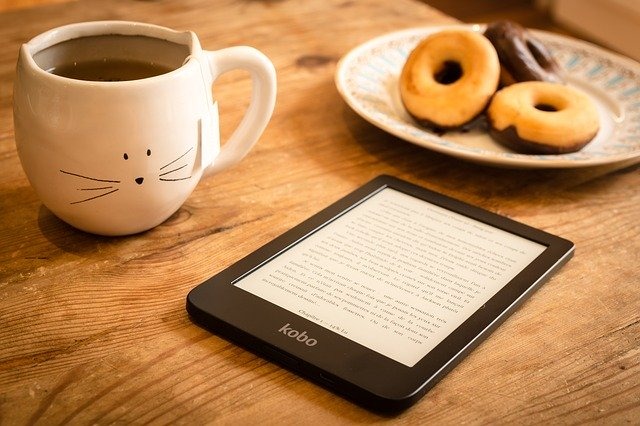
次は実際にAppleWatchのバッテリー持ちが改善されたというSNSやネット上の声をご紹介していきます。
AppleWatchのバッテリー持ちに悩む人はかなり多く、AppleWatchを使っている上では避けて通れない道といっても過言ではありません。
バッテリー持ちが悩んでいる人はぜひチェックしてみてください。
OS2からOS3で大きく変わる
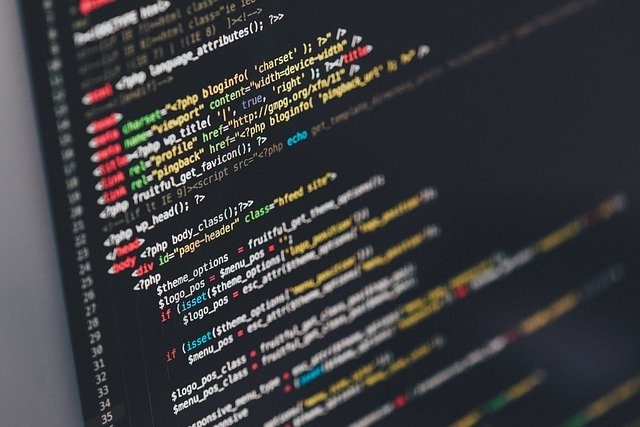
初期化をする方法もおすすめですが、OSがアップデートしていない人はOS2からOS3にアップデートするだけでも大きく変わるという声が多く挙がっています。
すでに最新アップデートが行われている場合は初期化を行ってバッテリーの減り具合をチェックしてみてください。
アップデートも変わらない場合は違う点が問題かもしれません。
必要ない機能はOFFにする

AppleWatchは多彩な機能が入っているため、便利な腕時計として注目を集めていますが、その人によって使う機能もあれば使わない機能もあります。
使わない機能をOFFにするだけでもバッテリー持ちは大きく改善されることが多いので、使わない機能を確認してからOFFにしていきましょう。
アプリが原因になっていることも多い
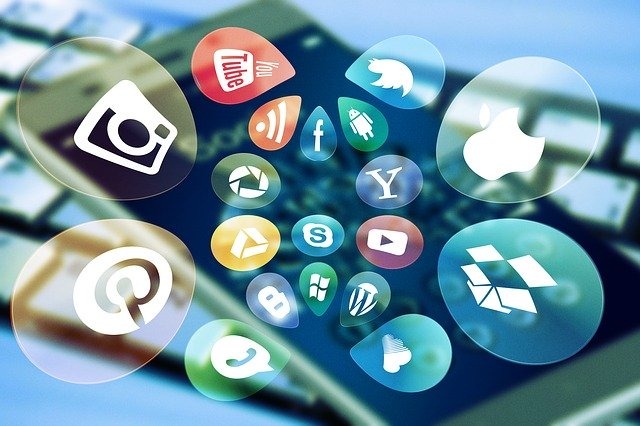
口コミでも多く挙がっているのですが、AppleWatchのアプリが原因でバッテリーの消耗が激しい場合が多いです。
使わないアプリを削除するだけでもバッテリーが長持ちするという事案が多いので、アプリをたくさん入れている人は一度アプリを整理してみてください。
容量や通信回数が多いアプリはバッテリー消費量が多いです。
AppleWatchの電池・バッテリー持ちはコツを実践して長持ちさせよう

AppleWatchのバッテリー消費量はいろいろな機能をOFFにするだけでも改善されます。
多機能だからこそ消費エネルギーが多いため、バッテリー消費量も比例して多くなるのですが、アプリを整理してから様子を見るのが特におすすめです。
ぜひ皆さんも設定画面などをチェックしてみてください。
|
|
|

この記事のライター
Rich-Watch編集部
Rich-Watch編集部では、男性向けアイテムを中心にアイテム・ファッション情報を発信しております。 「Rich-Watchを読んだおかげで、自分の求めた情報に出会えた」という方を1人でも多く増やすことをミッションとして活動しています。
































この記事へコメントしてみる
コメントは運営が確認後、承認されると掲載されます。